サイト情報の表示・非表示の切り替え方法と注意点
はじめに、サイト情報が「表示されている状態」と「非表示の状態」をご覧ください。
サイト情報表示: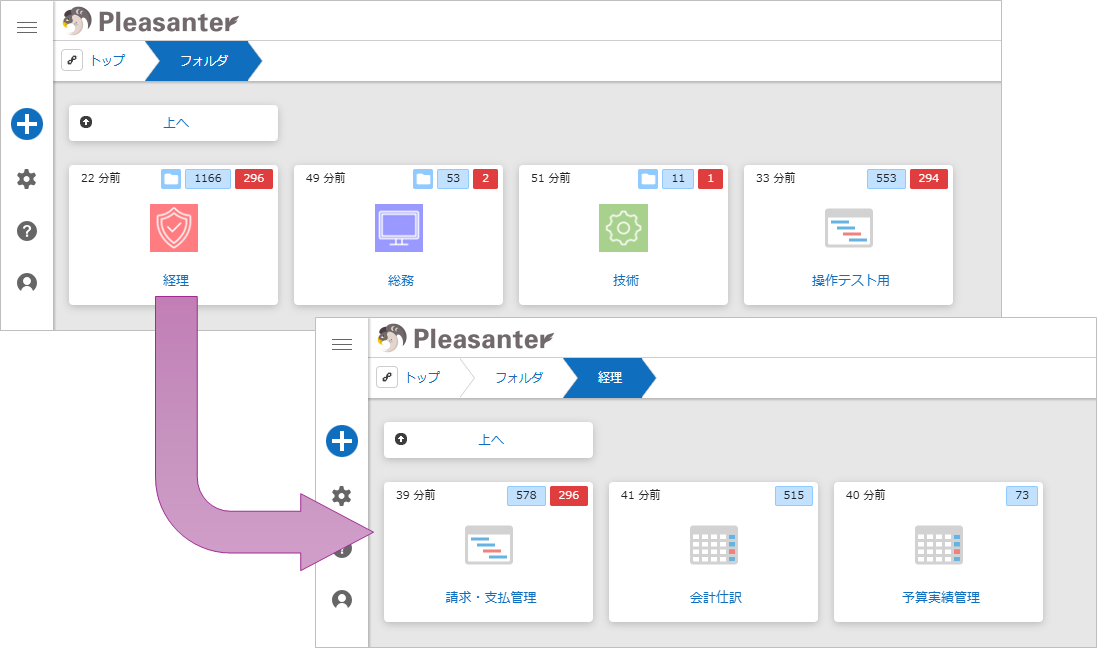

サイト情報非表示(フォルダに設定):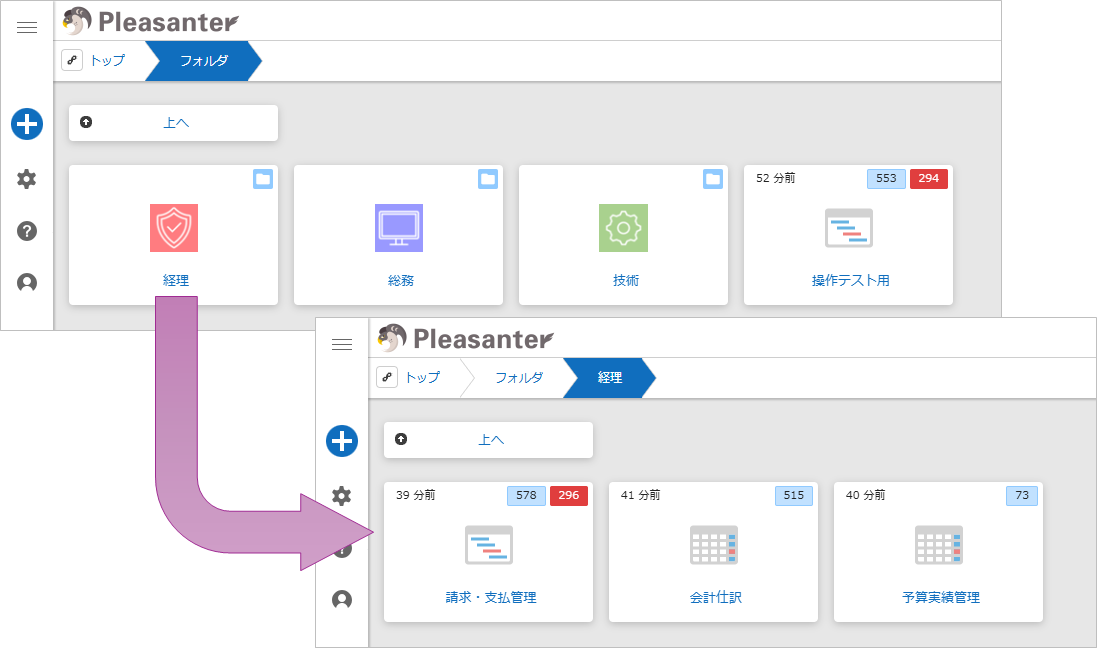

運用面などを考慮する必要はありますが、サイト情報が表示されない方がスッキリして見えると思います。
それでは、サイト情報を非表示にする設定方法をご説明します。
サイト情報の非表示設定は「サイト毎」、または、「全サイト」を対象に行うことができます。
■サイト毎の設定
サイト毎に設定する場合は、以下の手順で行います。
前提条件として、「サイトの管理者権限」が必要です。
1.対象のサイト(フォルダ、テーブル、Wiki、ダッシュボード)を開く
2.ナビゲーションメニュー > 〇〇(対象サイトサイト)の管理 をクリック
3.全般 タブの下部にある「サイト情報を表示しない」にチェックを入れる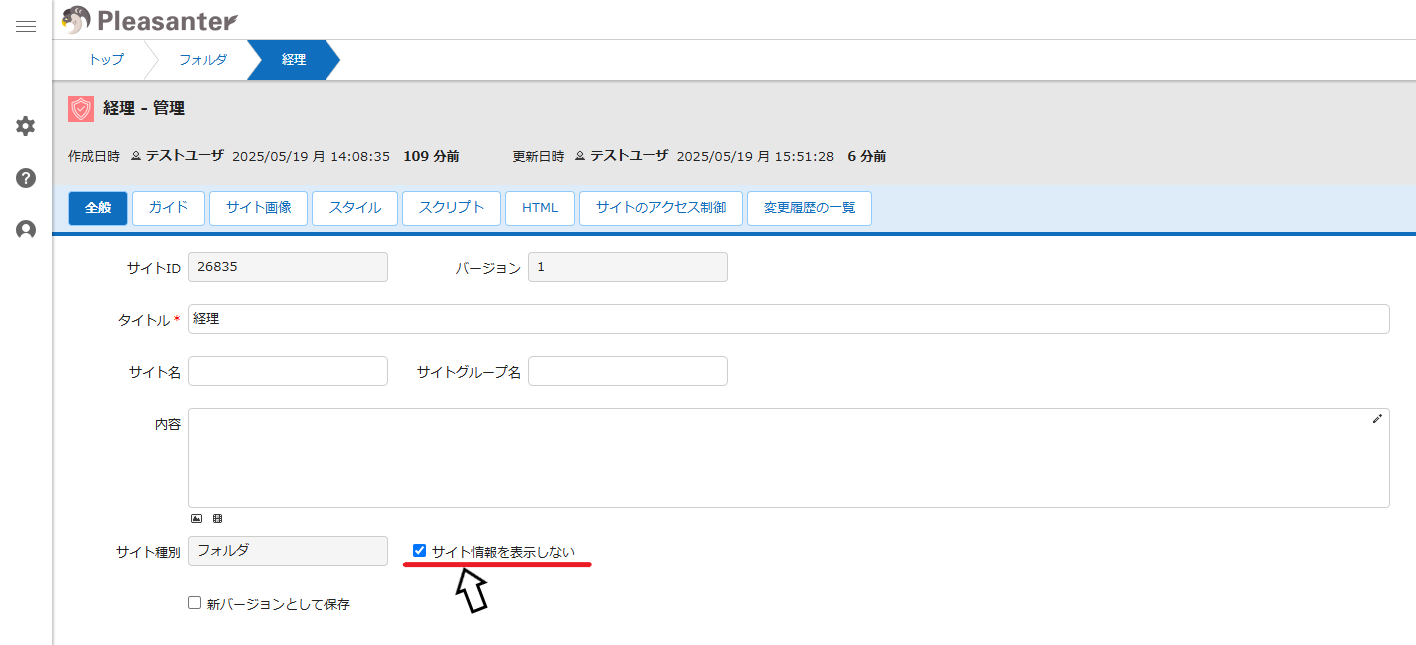

!注意!
テーブルにて上記設定を行った場合でも、そのテーブルを包括するフォルダには設定は適用されません。
つまり、上位のフォルダでサイト情報を非表示にする場合は、フォルダにてサイト情報を非表示にする設定を行う必要があります。
■全サイトの設定
!注意!
全サイトの設定手順を実施すると、サイト毎に「サイト情報を表示しない」の設定を行っても、全サイトの情報が非表示になります。
全サイトに設定する場合は、以下の手順で行います。
設定ファイルを更新した場合は、Webサーバを再起動するまで反映されません。
1.設定ファイルの格納場所へアクセス
Windowsの場合:
C:\web\pleasanter\Implem.Pleasanter\App_Data\Parameters
2.Site.json を開く
3.パラメータ「DisableSiteConditions」の設定値を「true」に変更し、保存
4.Webサーバを再起動
まとめ
いかがでしたか?
今回ご紹介した機能にて不要な情報を非表示にすることで、ユーザーが必要な情報だけに集中でき、画面がすっきりします。
また、登録件数や経過時間などの情報を非表示にすることで、関係者以外に不要な情報を見せずに済みます。
このように「サイト情報を非表示にする」機能を活用することで、ユーザーごとに必要な情報だけを表示し、業務効率化や情報漏洩リスクの低減につなげることができます。
プリザンターの柔軟なカスタマイズ性を活かし、より快適な運用を目指してみてはいかがでしょうか。
弊社ではプリザンターをご使用中の方、これからご使用になられる方向けに以下サービスの提供も行っております。
・各種書籍
・帳票出力(Excel/PDF)支援パック
プリザンターの導入から開発・運用をあらゆる角度から全力サポートいたします。
ぜひお気軽にご相談ください!
☆☆☆
サービスの説明などをご希望の方は【 問い合わせフォーム 】よりお気軽にお問い合わせください。
☆☆☆

 MAIL
MAIL


トップ画面をもっとスマートに!プリザンターの新機能「サイト情報非表示」活用
こんにちは、シーイーシーカスタマサービスの森山です。
プリザンターを社内で利用していると、トップ画面などにフォルダやサイトなど、複数のアイコンが表示されると思います。
このアイコンには、テーブル種別の画像の他、登録されている件数、期限付きテーブルであれば超過件数が表示されます。
登録、超過件数については表示されていることで数の把握ができて便利ではありますが、必ずしもトップ画面などで確認できなくても良いという場合もあります。
例えば、部署ごとのフォルダに件数の表示は不要で、部署フォルダの中でのみ件数が表示されれば良い、という運用方法もあるでしょう。
そこで今回は、プリザンターバージョン1.4.14.0で実装された「サイト情報を非表示にする機能」についてご紹介します。